یک روز برای انجام کارهای روزمره خود سراغ کامپیوتر یا لپتاپ خود رفتهاید، ولی پس از روشنکردن سیستم با صفحه آبی ویندوز و مشکل بوت نشدن ویندوز مواجه میشوید. در این شرایط چه میکنید؟ این مشکل یکی از خطاهای رایج کامپیوترها است که نیاز به عیبیابی دارد. اگر شما هم با این خطا مواجه شدهاید، در این مقاله با آموزش رفع مشکل بوت نشدن ویندوز همراه شما خواهیم بود.
فهرست مطالب این مقاله:
- مقدمه
- بوت ویندوز چیست و چه فرآیندی دارد؟
- شناسایی دلایل رایج بوت نشدن
- راهنمای عیبیابی
- آموزش روش های رفع مشکل بوت نشدن لپتاپ و کامپیوتر
- پیشگیری از بروز مجدد مشکل
- جمعبندی
- پرسشهای متداول
مقدمه
درست است که دستگاههای ویندوزی احتمال دچارشدن به مشکلات و خطاهای متعددی را دارند، اما یکی از فاجعهبارترین آنها برای کاربران عدم راه اندازی ویندوز یا بهاصطلاح «بوت نشدن ویندوز» است. این خطای ویندوز باعث میشود که شما نتوانید وارد سیستم خود شده و عملاً دسترسی به تمامی اطلاعات، نرمافزارها و فایلهای خود را از دست خواهید داد. بنابراین، آشنایی با ترفندهای برطرف کردن بوت نشدن کامپیوتر از اهمیت بسیار زیادی برخوردار است.
در مقاله حاضر، قصد داریم شما را روش های رفع مشکل بوت نشدن لپتاپ و کامپیوتر آشنا کنیم. بهاینمنظور، ابتدا با فرآیند کلی بوت ویندوز آشنا شده و دلایل رایج این مشکل کامپیوتر را بررسی خواهیم کرد. در ادامه، پس از آشنایی با روش عیبیابی جهت یافتن ریشه مشکل، راه های حل مشکل را توضیح میدهیم. روشهای رفع مشکل ویندوز شامل راهکارهای نرمافزاری و سختافزاری است. برای آشنایی با آموزش حل این با شهر سخت افزار همراه باشید.
بوت ویندوز چیست و چه فرآیندی دارد؟
پیش از آشنایی با ترفندهای برطرف کردن بوت نشدن کامپیوتر، بهتر است ابتدا کمی با فرآیند بوت و ماهیت آن آشنا شویم.
بوت همان استارت ویندوز و فرآیند اجرای سیستمعامل است که در زمان روشنکردن کامپیوتر اتفاق میافتد. بهبیان دیگر، بارگذاری ویندوز در زمان بوتشدن رخ داده و طی آن سیستمعامل ویندوز اجرا و آماده استفاده میشود. این فرآیند شامل مراحل مختلفی است که بهطور خلاصه در ادامه شرح داده میشود:
- روشن شدن سیستم: با روشنشدن کامپیوتر جریان الکتریسیته به مادربرد میرسد.
- تست خودکار: پس از روشنکردن سیستم، بایوس (BIOS) یا UEFI که یک نرمافزار محلی روی مادربورد است، سختافزارهای مختلف دستگاه مثل RAM، SSD و هارد دیسک را تست میکند. سپس، به دنبال بوت لودر میگردد که کار اجرای سیستمعامل را بر عهده دارد.
- مراجعه به MBR: MBR اولین بخش نرمافزاری در فرآیند بوت است. این بخش شامل جدول پارتیشنها است که پارتیشنها را نگهداری میکند. همچنین Bootstrap Code در MBR وظیفهی جستجو و پیدا کردن پارتیشن فعال را دارد.
- اجرای بوت لودر: وظیفه بوت لودر بارگذاری هسته ویندوز و سایر فایلهای ضروری سیستمعامل در حافظه است. بوت لودر سیستمعامل را از روی دیسک به حافظه RAM بارگذاری میکند. سپس، بوت لودر فرآیند بارگذاری ویندوز را آغاز میکند.
- راهاندازی ویندوز: پس از بارگذاری هسته ویندوز، فرآیندهای مربوط به سیستمعامل مانند مدیریت دستگاهها، رابط کاربری و سایر خدمات راهاندازی شده و در نهایت، صفحه ورود به ویندوز ظاهر میشود.
در صورتی که در انجام هر یک از فرآیندهای بالا اختلالی ایجاد شود، شما با مشکل صفحه سیاه ویندوز و بوتنشدن مواجه خواهید شد. در این صورت، باید بهدنبال یافتن مشکل و برطرف کردن مشکل بوت ویندوز باشید که در ادامه به توضیح آن خواهیم پرداخت.
در همین رابطه بخوانید:
- 15 روش برای افزایش سرعت و بهبود کارایی ویندوز 10
- راهنمای جامع کلیدهای میانبر در ویندوز 10 و کلید های ترکیبی کامپیوتر
شناسایی دلایل رایج بوت نشدن
برای بهرهگیری از آموزش رفع مشکل بوت نشدن ویندوز آشنایی با دلایل ایجاد مشکل ضروری است. اگرچه مشکل بوتنشدن ویندوز بسیار رایج است، ولی موارد متعددی ممکن است باعث ایجاد آن شود. بهطورکلی، میتوان دلایل این خطا را به سه دسته کلی مشکلات سختافزاری، نرمافزاری و تنظیمات BIOS یا UEFI تقسیم کرد که در ادامه با جزئیات بیشتری آنها را توضیح میدهیم.
مشکلات سختافزاری
- ایراد هارد دیسک یا SSD: خرابی هارد دیسک یا SSD یکی از شایعترین دلایل بوتنشدن ویندوز است. علائمی مانند شنیدن صدای تقتق از هارد، کند شدن ناگهانی سیستم و از دست رفتن اطلاعات میتواند نشاندهنده خرابی هارد دیسک باشد.
- مشکلات مربوط به رم: خرابی یا عدم تطابق رم با مادربرد نیز میتواند باعث بروز مشکل در بوت شدن ویندوز شود. علائمی مانند هنگکردن ناگهانی سیستم و صفحه آبی ویندوز میتواند نشاندهنده وجود مشکل در رم باشد.
- ایراد در کارت گرافیک: خرابی کارت گرافیک نیز در برخی موارد میتواند باعث بروز مشکل در بوتشدن ویندوز شود.
- مشکلات مربوط به منبع تغذیه: اگر منبع تغذیه توان کافی برای تامین برق قطعات سیستم را نداشته باشد، ممکن است با این مشکل مواجه شوید.
مشکلات نرمافزاری
- خرابی فایلهای سیستمی ویندوز: خرابی فایلهای سیستمی ویندوز بهدلایل مختلفی مانند آلودگی به ویروس، خاموشکردن ناگهانی سیستم و یا نصب ناقص نرمافزارها میتواند رخ دهد.
- نصب درایور نامناسب: نصب درایور نامناسب برای یک قطعه سختافزاری میتواند باعث بروز مشکل در بوت شدن ویندوز شود.
- وجود بدافزار: برخی از بدافزارها میتوانند باعث خرابی فایلهای سیستمی ویندوز و در نتیجه مشکل در بوت شدن سیستم شوند.
مشکلات مربوط به تنظیمات BIOS/UEFI
- تنظیمات بوت نامناسب: اگر ترتیب بوت دستگاه در BIOS/UEFI به درستی تنظیم نشده باشد، ممکن است سیستم از روی دستگاهی که ویندوز در آن نصب نشده است بوت شود.
- فعالبودن گزینه Secure Boot: گاهی فعالبودن گزینه Secure Boot در BIOS/UEFI میتواند مانع از بوت شدن سیستم از روی برخی دستگاههای بوت مانند فلش مموری شود.
- فعالبودن قابلیت بوت سریع (Fast Boot): این قابلیت ممکن است باعث شود که برخی از تستهای سختافزاری در هنگام بوت انجام نشده و مشکلاتی را ایجاد کند.
موارد ذکرشده از جمله رایجترین دلایل مشکل لپتاپ و کامپیوتر در بوت شدن است. اما پیش از بررسی ترفندهای برطرف کردن بوت نشدن کامپیوتر، باید دلیل اصلی آن را تشخیص داد که در ادامه به آن اشاره میکنیم.
در همین رابطه بخوانید:
- رابط UEFI چیست و چه تفاوتهایی با بایوس (BIOS) دارد؟
راهنمای عیبیابی
برای رفع این خطا لازم است ابتدا منبع مشکل را پیدا کنید. پس از یافتن دلیل اصلی، میتوانید ترفندهای برطرف کردن بوت نشدن کامپیوتر را امتحان کنید. در ادامه، فهرستی از مواردی که ممکن است باعث ایجاد مشکل شده باشند را ذکر میکنیم. لازم است شما این موارد را یکبهیک بررسی کرده و از صحت آنها اطمینان حاصل کنید.
چکلیست عیبیابی اولیه
برای شروع عیبیابی ویندوز ابتدا باید چکلیست زیر را در سیستم خود بررسی کنید:
- بررسی کابلها و اتصالات سختافزاری
- اطمینان از سلامت باتری و منبع تغذیه
- بررسی صدای بوق مادربورد و کدهای خطای نمایش داده شده
- استفاده از حالت Safe Mode برای بارگذاری حداقل درایورها و سرویسها
- جداکردن همه دستگاههای جانبی مثل پرینتر، اسکنر، حافظه اکسترنال و...
- بررسی وضعیت هارد دیسک با استفاده از ابزارهای تشخیص
- بررسی تاریخ و زمان BIOS/UEFI و تنظیم درست آنها
- بررسی ترتیب بوت در BIOS/UEFI با واردشدن به منوی بوت
- غیرفعالکردن Secure Boot در BIOS/UEFI
در صورتی که با بررسی موارد فوق نتوانستید مشکل را پیدا کرده یا با روش رفع خطا برای هر کدام از موارد فوق آشنا نیستید، لازم است با مطالعه ادامه مقاله، با روش های رفع این مشکل ویندوزی آشنا شده و آنها را امتحان کنید.
آموزش روش های رفع مشکل بوت نشدن لپتاپ و کامپیوتر
پس از آشنایی با فرآیند بوت ویندوز و دلایل احتمالی و منبع ایجاد مشکل، نوبت آن است که راه حل مشکل بوت نشدن ویندوز 10 و سایر ویندوزهای جدیدتر یا قدیمیتر را آموزش دهیم. روش های رفع مشکل بوت نشدن لپتاپ و کامپیوتر با توجه به دلیل رخدادن آن متفاوت بوده و میتواند شامل راهکارهای سختافزاری و نرمافزاری باشد.
در همین رابطه بخوانید:
- گاد مود چیست؟ کاربردهای God Mode در ویندوز 10 و ویندوز 11
رفع مشکلات سختافزاری
آموزش رفع مشکل بوت نشدن ویندوز را با بررسی قطعات سختافزاری آغاز میکنیم.
بررسی و تعویض قطعات سختافزاری
در صورتی که بهتازگی قطعه سختافزاری جدیدی مثل هارد، کارت گرافیک، کارت شبکه یا حتی پرینتر جدیدی به سیستم خود اضافه کردهاید، احتمال دارد مشکل ناشی از آن باشد. احتمال دارد قطعه جدید معیوب یا با سایر قطعات سازگاری نداشته باشد. همچنین، ممکن است درایور قطعه جدید به درستی روی کامپیوتر نصب نشده باشد. در این صورت، قطعه نصبشده را بهطور کامل جدا کرده و مجدداً سیستم را روشن کنید. اگر با انجام این کار مشکل حل شد، بهطور قطع سختافزار نصبشده با سیستم سازگار نیست. بهتر است، یکبار درایورهای آن را از نو نصب کنید. اگر مشکل حل نشد، باید بهفکر تعویض آن قطعه با مدل دیگری باشید.
افزونبراین، شاید هنگام نصب قطعه جدید بهطور اتفاقی کابلی را قطع یا بهعنوان مثال رم یا پردازنده را از جای خود خارج کرده باشید. اگر سیستم بوت نمیشود، یک بار کلیه قطعات را بررسی و کابلها را محکم کرده و سیستم را مجدد روشن کنید.
تست حافظه و هارد دیسک
حتی اگر قطعه جدیدی روی کامپیوتر یا لپتاپ خود نصب نکرده باشید، احتمال دارد یکی از قطعات فعلی مثل هارد دیسک یا رم دچار مشکل شده باشد. بنابراین، بهتر است قبل از انجام اقدامات نرمافزاری مثل نصب ویندوز جدید، از سلامت حافظه دستگاه مطمئن شوید. بااینحال، برای انجام این کار باید هارد دیسک یا حافظه رم خود را به دستگاه دیگری متصل کرده و از ابزارهای تست حافظه و رم استفاده کنید.
تست حافظه RAM
برای تست حافظه رم در ویندوز میتوانید از ابزار داخلی Windows Memory Diagnostic Tool استفاده کنید. مراحل انجام این کار به شرح زیر است:
- در منوی استارت، عبارت Windows Memory Diagnostic Tool را جستجو و سپس آن را اجرا کنید.
- در پنجره بازشده، از بین دو گزینه Restart now and check for problems (recommended) و Check for problems at the next startup یکی را انتخاب کنید.
اگر گزینه اول را انتخاب کنید، کامپیوتر شما بلافاصله ریستارت شده و تست حافظه آغاز میشود. پس از اتمام تست، نتایج آن به شما نمایش داده خواهد شد. اگر گزینه دوم را انتخاب کنید، تست حافظه در دفعه بعدی که کامپیوتر خود را روشن میکنید، انجام خواهد شد.
در همین رابطه بخوانید:
تست هارد دیسک یا SSD
برای تست حافظه ذخیرهسازی (HDD یا SSD) در ویندوز میتوانید از ابزار Windows Disk Check (chkdsk) استفاده کنید. بهاینمنظور، مراحل زیر را دنبال کنید:
- در منوی استارت، عبارت Command Prompt را جستجو و سپس با کیک راست آن را بهعنوان Administrator اجرا کنید.
- در پنجره Command Prompt، دستور زیر را وارد کرده و سپس کلید Enter را فشار دهید:
- chkdsk [drive letter]: /f /r /x
- در دستور بالا، [drive letter] را با حرف درایو هارد دیسک خود جایگزین کنید. به عنوان مثال، اگر میخواهید درایو C را تست کنید، باید دستور زیر را وارد کنید:
- chkdsk C: /f /r /x
- پس از وارد کردن دستور، منتظر بمانید تا فرآیند chkdsk به پایان برسد. در طول این فرآیند، ممکن است از شما خواسته شود که تمام برنامههای باز را ببندید.
- پس از اتمام chkdsk، نتایج آن به شما نمایش داده خواهد شد.
اگر در نتایج تست حافظه خطایی مشاهده شد، به احتمال زیاد حافظه شما خراب است و باید آن را تعویض کنید. در غیر این صورت، بهاحتمال زیاد مشکل از جای دیگری بوده و باید مراحل عیبیابی را ادامه دهید.
آموزش رفع مشکل بوت نشدن ویندوز به دلیل ایراد نرمافزاری
در بخش قبلی قطعات سختافزاری را بررسی کردیم. اکنون قصد داریم نحوه برطرف کردن مشکل بوت نشدن ویندوز 8 و سایر نسخههای ویندوز را با بررسی موارد نرمافزاری ادامه دهیم.
تعمیر MBR با استفاده از Bootrec.exe
Bootrec.exe ابزاری است که در سیستمعامل ویندوز برای بازیابی بخش بوت MBR و BCD استفاده میشود. بخش MBR اولین بخشی از هارد دیسک است که در هنگام بوت شدن سیستم بارگذاری میشود و مسئول شناسایی سیستمعامل و بارگذاری آن است. بخش BCD نیز اطلاعات مربوط به بوت شدن ویندوز مانند محل قرارگیری فایلهای سیستمی و تنظیمات بوت را ذخیره میکند. استفاده از این ابزار یکی از روش های رفع مشکل بوت نشدن لپتاپ و کامپیوتر است.
برای استفاده از Bootrec.exe باید ابتدا Command Prompt را اجرا کنید. اما وقتی ویندوز بوت نمیشود، چگونه میتوان از Command Prompt استفاده کرد؟ برای انجام این کار باید از یک فلش بوتیبل یا DVD نصب ویندوز استفاده کنید. این روش برای تمامی ویندوزها قابل استفاده است.
در همین رابطه بخوانید:
- دلایل ارور صفحه آبی ویندوز + روشهای رفع مشکل صفحه آبی مرگ (بلو اسکرین)
بهاینمنظور، DVD یا فلش ویندوز را بوت کرده و پس از نمایش صفحه نصب ویندوز، کلیدهای Shift + F10 را همزمان فشار دهید تا Command Prompt اجرا شود. درصورتی که به DVD نصب ویندوز دسترسی ندارید، میتوانید با دانلود فایلهای ویندوز و مطالعه آموزشهای مرتبط در فضای مجازی برای خود یک فلش بوتیبل بسازید.
پس از بازکردن Command Prompt، میتوانید با تایپکردن هر یکی از دستورات زیر عملیات مورد نظر را برای رفع خطای بوت نشدن ویندوز 11 و سایر ویندوزها اجرا کنید:
- Bootrec /fixmbr: این دستور بخش MBR هارد دیسک را با یک MBR معتبر بازنویسی میکند.
- Bootrec /fixboot: این دستور بخش بوت MBR را تعمیر میکند.
- Bootrec /scanos: این دستور تمام سیستمهای عامل نصب شده در کامپیوتر شما را اسکن میکند و اطلاعات مربوط به آنها را به بخش BCD اضافه میکند.
- Bootrec /rebuildbcd: این دستور بخش BCD را با استفاده از اطلاعات مربوط به سیستمهای عامل نصب شده در کامپیوتر شما بازسازی میکند.
تعمیر فایلهای سیستمی با Startup Repair
یکی از مظنونهای اصلی این مشکل، فایلهای سیستمی و خرابی یا نقصهای احتمالی آنها است. در صورتی که فایلهای سیستمی دچار مشکل شوند، ویندوز امکان اجرا نخواهد داشت و شما با مواردی مثل صفحه آبی، صفحه سیاه یا ریستارت پیوسته روبهرو خواهید شد. خوشبختانه، ویندوز دارای ابزارهای داخلی متفاوتی مثل Startup Repair است که امکان حل این مشکل را دارند.
ابزار Startup Repair بهطور خودکار مشکلات مربوط به بوت شدن ویندوز را اسکن و برطرف میکند.
در همین رابطه بخوانید:
- بستن آپدیت ویندوز 10 : شش روش لغو بروزرسانی خودکار Windows 10
از آنجا که ویندوز فعلی بوت نمیشود، برای استفاده از ابزار Startup Repair باید یک فلش بوتیبل یا DVD نصب ویندوز داشته باشید که در روش قبلی آن را توضیح دادیم. سپس، مراحل زیر را دنبال کنید:
- ابتدا دستگاه را از روی DVD یا فلش بوتیبل نصب ویندوز بوت کنید.
- منتظر پنجره نصب ویندوز بمانید تا نمایش داده شود. سپس زبان مورد نظر خود را انتخاب و روی Next کلیک کنید.
- اکنون روز گزینه Repair your computer در گوشه پایینی پنجره کلیک کنید.
- در صفحه بازشده، Troubleshoot را انتخاب کنید.
- سپس روی Startup Repair کلیک کنید.
اکنون Startup Repair به طور خودکار مشکلات مربوط به فایلهای سیستمی ویندوز، تنظیمات بوت و درایورها را بررسی و برطرف میکند.
بازگردانی سیستم به نقطه بازیابی قبلی
یکی دیگر از ترفندهای برطرف کردن بوت نشدن کامپیوتر و رفع خطای بوت نشدن ویندوز 11 و سایر نسخهها استفاده از نقاط بازیابی یا System Restore Point است. این ابزار به شما اجازه میدهد که ویندوز را به زمانی قبل از اعمال تغییرات، نصب درایور، نصب برنامه و موارد مشابه بازگردانید. برای استفاده از نقاط بازیابی بهشکل زیر عمل کنید:
- در صورتی که کامپیوتر شما امکان بوت در حالت Safe mode را دارد، وارد آن شده و سپس عبارت Create a restore point را در منوی استارت تایپ کرده و کلید Enter را بزنید.
- سپس، از پنجره بازشده به تب System protection رفته و روی دکمه System Restore کلیک کنید.
- در پنجره بازشده روی Next کلیک کرده و یکی از نقاط بازیابی را که مربوط به قبل رخدادن مشکل است، انتخاب کنید.
- مجدداً روی Next کلیک کرده و عملیات را تا بازگردانی سیستم به نقطه بازیابی مورد نظر ادامه دهید.
اما در صورتی که کامپیوتر حتی در حالت Safe mode نیز بوت نمیشود، باید از ابزار Command Prompt و دیسک یا فلش نصب ویندوز استفاده کنید که روش آن را در بخش قبلی توضیح دادیم.
- پس از بازکردن Command Prompt، عبارت rstrui.exe را تایپ کرده و کلید Enter را بزنید.
- پنجره بازگردانی سیستم ظاهر میشود. روی دکمه Next کلیک کنید.
- در لیست نقاط بازیابی، نقطهای را که میخواهید به آن بازگردید، انتخاب کنید و روی Next کلیک کنید.
- در نهایت، روی Finish کلیک کنید تا بازگردانی سیستم آغاز شود.
نصب مجدد ویندوز برای حل مشکل بوت نشدن
اگر همه روشهای فوق را امتحان کردید، ولی موفقیتی حاصل نشد، نصب مجدد ویندوز میتواند مشکل شما را حل کنید. بااینحال، با این کار کلیه اطلاعات و نرمافزارهای شما در درایو اصلی حذف خواهند شد. بنابراین، قبل از انجام این کار، بهتر است فایلها و اطلاعات مهم خود را نجات دهید.
در همین رابطه بخوانید:
- دلایل هنگ ویندوز و سیستم چیست؟ 9 راه حل رفع مشکل هنگ کردن کامپیوتر و لپ تاپ
برای انجام این کار میتوانید حافظه دستگاه خود را به کامپیوتر یا لپتاپ دیگری که سالم است متصل کرده و فایلهای خود را انتقال دهید. همچنین، امکان استفاده از نرمافزار بوت ویندوز یا دیسک نصب ویندوز برای دسترسی به فایلها و انتقال آن به حافظه دیگر وجود دارد. از آنجا که این کار مراحل مختلفی دارد، از ذکر روش آن در این مقاله خودداری میکنیم. شما میتوانید با مراجعه به سایر مقالات آموزشی با روش نجات فایلها آشنا شوید.
پیشگیری از بروز مجدد مشکل
اکنون که آموزش رفع مشکل بوت نشدن ویندوز را مرور کردیم، بهتر است به فکر پیشگیری از رخدادن مجدد این اتفاق نیز باشیم. بهاینمنظور رعایت نکاتی که در ادامه به آن اشاره میشود، دارای اهمیت فراوانی است.
انجام بهروزرسانیهای مهم ویندوز
- بهروزرسانیهای امنیتی: اطمینان حاصل کنید که ویندوز شما بهروز است و آخرین بهروزرسانیهای امنیتی نصب شدهاند. انجام این کار به شما کمک میکند تا از آسیبپذیریهای امنیتی جلوگیری کنید.
- بهروزرسانیهای سیستم: بهروزرسانیهای سیستمعامل و درایورها را نیز بررسی کنید. در بسیاری از موارد مشکلات مربوط به سختافزار و نرمافزار با بهروزرسانی درایورها حل میشود.
توصیههای امنیتی و نگهداری سیستم
- نصب آنتیویروس: نصب نرمافزار آنتیویروس باعث میشود که سیستم شما در برابر تهدیدات امنیتی محافظت شود.
- پشتیبانگیری منظم از دادهها: ایجاد نسخههای پشتیبان از دادههای مهم از جمله فایلها، تنظیمات و تاریخچه، به شما کمک میکند تا در صورت بروز مشکل، دادههای خود را بازیابی کنید.
- استفاده از حساب کاربری محدود: از حساب کاربری محدود به جای حساب کاربری ادمین استفاده کنید. این کار باعث میشود که برنامهها و فایلها بهراحتی تغییر نکنند و از امنیت سیستم شما محافظت شود.
جمعبندی
در دنیای دیجیتال امروزی که بسیاری از فعالیتها و حرفهها به دستگاههای کامپیوتری وابستهاند، مواجهشدن با مشکلاتی مثل عدم امکان دسترسی به کامپیوتر میتواند زندگی افراد را مختل کند. یکی از مشکلات مهم کامپیوتر و لپتاپ بوت نشدن ویندوز است که دسترسی کاربر به رایانه خود را بهطور کلی از بین میبرد. بههمیندلیل، آشنایی با راه حل رفع این مشکل دارای اهمیت زیادی است.
در مقاله حاضر، روش های رفع مشکل بوت نشدن ویندوز را فراگرفتیم. برای حلکردن این مشکل آشناشدن با دلایل این مشکل ضروری است. دلایلی مثل نصب قطعات ناهماهنگ یا معیوب، ایراد در درایورهای سختافزاری، نقص فایلهای سیستمی، بوتشدن دستگاه اشتباهی یا بدافزارها از مهمترین دلایل خطای بوت نشدن ویندوز است.
برای حل این مشکلات با توجه به ریشه آن راهحلهای متفاوتی وجود دارد. برای رفع ایرادات سختافزاری باید بهدنبال جایگزینی قطعات، محکمکردن اتصالات یا نصب درایورهای سالم بود. همچنین، تعمیر فایلهای سیستمی و بخش بوت دستگاه، بازیابی سیستم به زمان قبلتر و نصب ویندوز جدید از مهمترین ترفندهای برطرف کردن این مشکل محسوب میشدند.
امیدواریم با مطالعه راهکارهای ارائهشده در این مقاله بتوانید مجدداً از سیستم خود استفاده کنید.
پرسشهای متداول
ویندوز من بوت نمی شود، چه کار کنم؟
برای حل این مشکل روشهای متفاوتی باتوجه به دلیل آن وجود دارد. بهتر است یک بار قطعات سختافزاری جدید نصبشده را خارج کرده یا وارد Safe mode ویندوز شوید. همچنین، اگر مشکل نرمافزاری باشد، میتوانید فایلهای سیستمی ویندوز و بخش بوت دستگاه را تعمیر و بازیابی کنید.
دلیل بوت نشدن ویندوز 10 چیست؟
بوت نشدن ویندوز 10 دلایل متفاوتی از جمله، خرابی قطعات سختافزاری مثل پاور و حافظه، جداشدن اتصال کابلها یا سایر قطعات دارد. همچنین، مشکل در درایورها یا فایلهای سیستمی ویندوز و نصب بدافزار میتواند باعث این مشکل شود. انتخاب دستگاه اشتباه در بخش بوت سیستم نیز میتواند باعث خطای بوت ویندوز شود.
دلیل بوت نشدن ویندوز 11 چیست؟
دلایل بوت نشدن ویندوز 11 با ویندوز 10 یکسان است. از جمله مهمترین این دلایل میتواند به ایراد یا ناهماهنگی در قطعات سختافزاری، مشکل در درایورها، ایراد فایلهای سیستمی، بارگذاری اشتباه ویندوز در بخش بوت یا ویروسیشدن سیستم اشاره کرد.


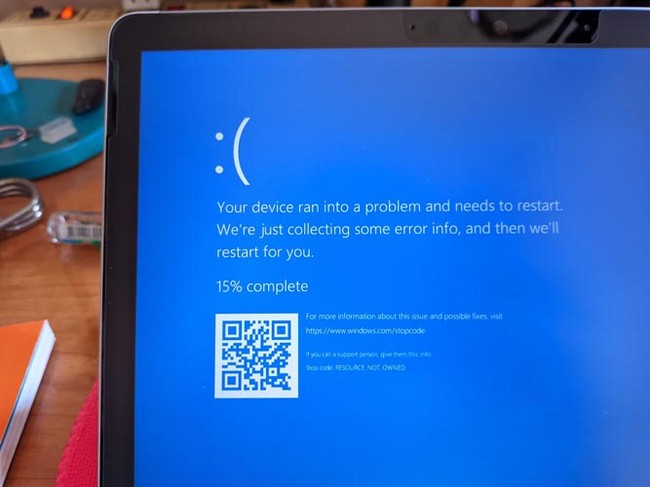



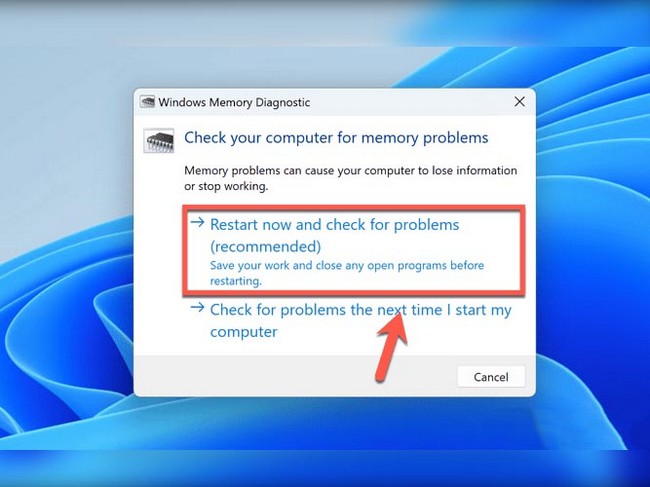
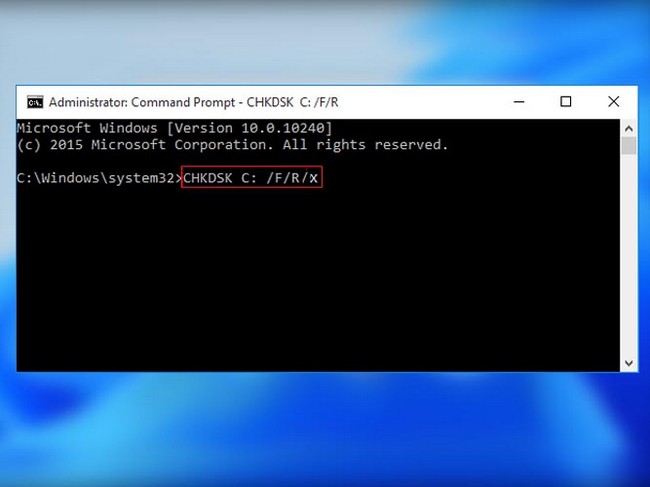
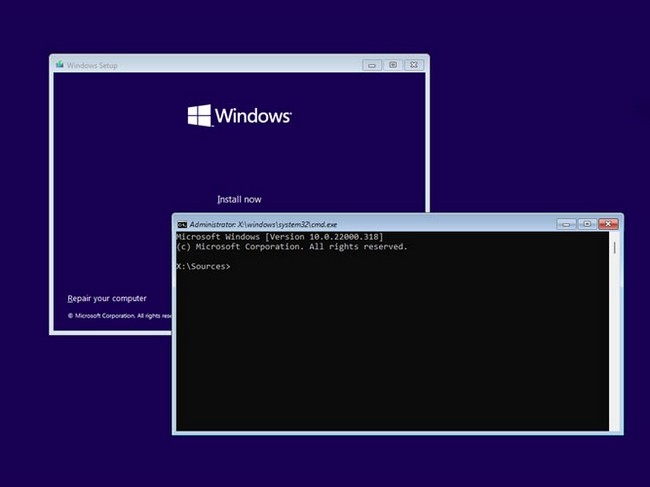
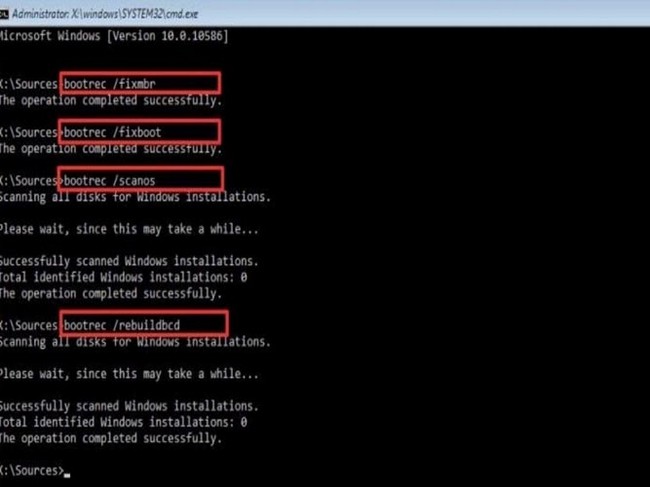
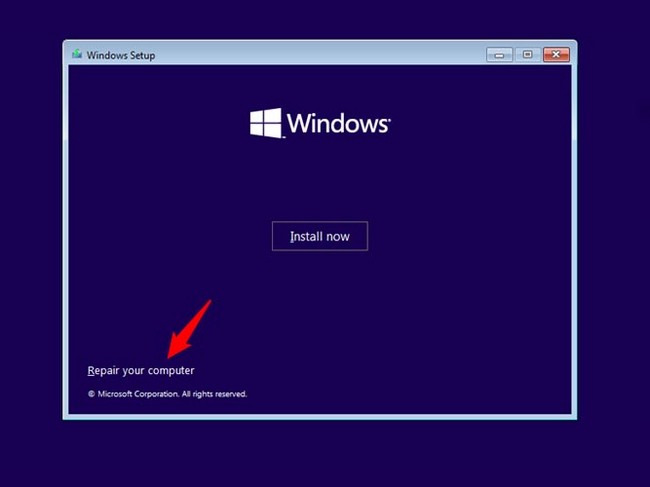
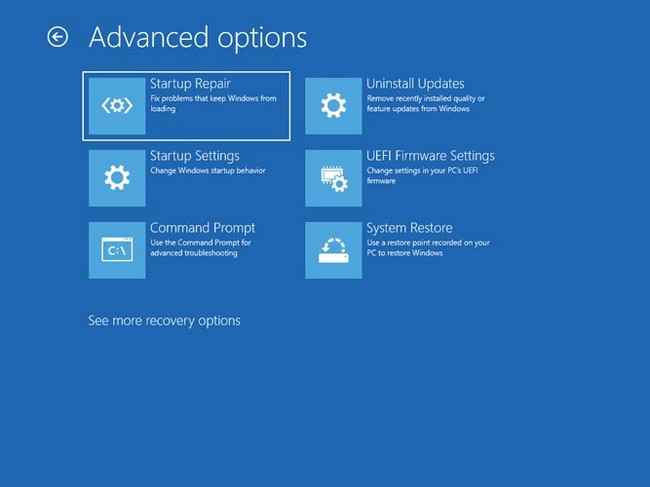
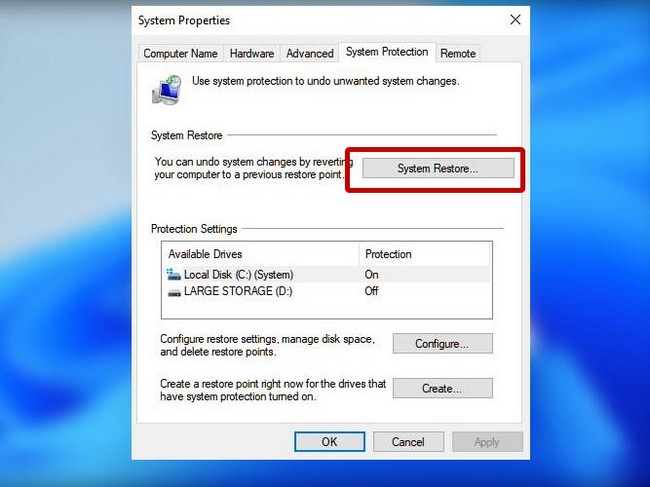
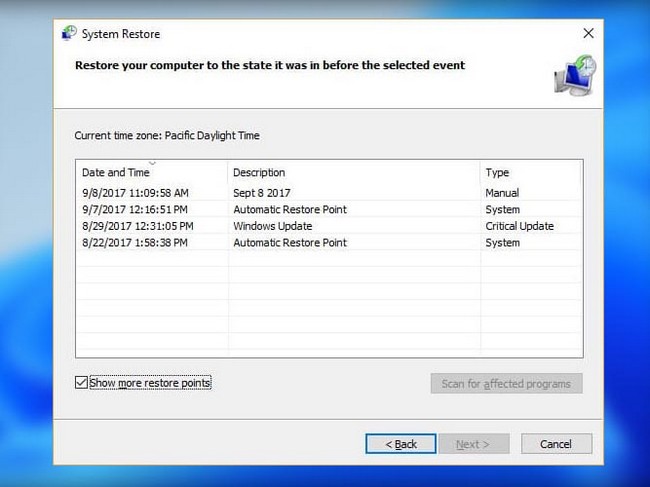
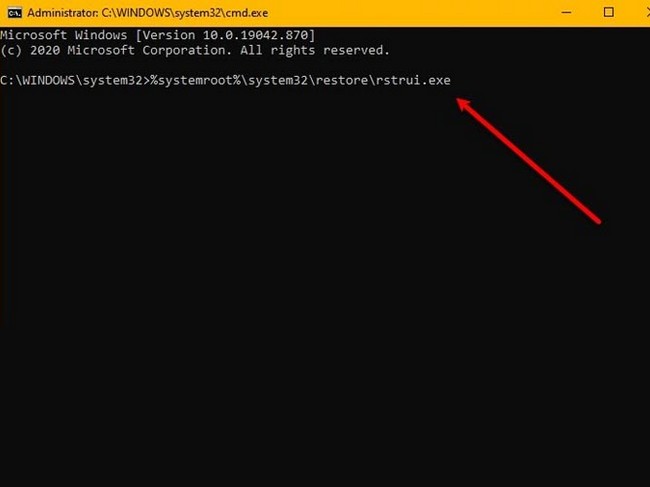













نظر خود را اضافه کنید.
برای ارسال نظر وارد شوید
ارسال نظر بدون عضویت در سایت